Bạn có thể sao chép đĩa của Phiên bản điện toán từ tài khoản này sang tài khoản khác. Đây là một cách tuyệt vời để chuẩn bị đĩa cho khách hàng khác và chuyển nó từ tài khoản cá nhân này sang tài khoản cá nhân khác. Hoặc nếu bạn có nhiều tài khoản, hướng dẫn này sẽ cung cấp hướng dẫn để hợp nhất tất cả các ổ đĩa vào một tài khoản.
Nếu bạn đang sao chép ổ đĩa từ Phiên bản điện toán lưu trữ các ứng dụng, thì hãy đảm bảo rằng bạn hoàn thành các bước sao lưu và di chuyển cho các ứng dụng tương ứng.
chuẩn bị phiên bản điện toán
Bạn cần chuẩn bị Phiên bản điện toán nhận trước khi bắt đầu quá trình truyền. Đầu tiên, tạo Phiên bản điện toán bằng ổ đĩa mới để lưu trữ các tệp từ Phiên bản điện toán khác.
Tạo một phiên bản điện toán mới
- Đăng nhập vào Cloud Manager bằng tên người dùng và mật khẩu bạn đã tạo khi đăng ký.
- Nhấp vào Tạo ở đầu trang và chọn Linode.
- Nhấp vào X để không chọn bất kỳ Hình ảnh nào trong phần Chọn Phân phối của tab Phân phối.
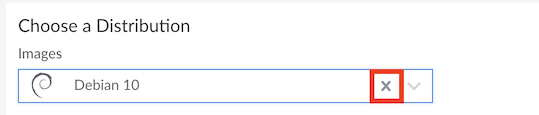
- Chọn vùng mà bạn muốn lưu trữ phiên bản. Nếu bạn không chắc chắn nên chọn vùng nào, hãy xem hướng dẫn Chọn trung tâm dữ liệu của chúng tôi. Bạn cũng có thể tạo báo cáo MTR để xem xét kỹ hơn về đường dẫn tuyến đường giữa bạn và trung tâm dữ liệu ở từng vùng cụ thể.
- Chọn một gói.
- Đặt nhãn cho Phiên bản tính toán. Đây là tên giúp bạn dễ dàng xác định phiên bản trong Bảng điều khiển của Cloud Manager. Nếu muốn, hãy gán thẻ cho Phiên bản tính toán trong trường Thêm thẻ.
- Bỏ qua các trường Mật khẩu gốc và Khóa SSH vì chúng bị vô hiệu hóa khi tạo Phiên bản tính toán trống.
- Nhấp vào Tạo Linode. Hệ thống sẽ chuyển hướng bạn đến trang Linodes báo cáo trạng thái của Phiên bản tính toán khi khởi động.
Tạo đĩa mới
Để giữ các tệp được chuyển từ Compute Instance khác, hãy tạo hai đĩa mới có nhãn là sao chép và hoán đổi:
- Chọn Compute Instance đang nhận đĩa. Bảng điều khiển của Compute Instance sẽ xuất hiện.
- Đi đến tab Storage và nhấp vào Add a Disk trong phần Disks. Cửa sổ Add Disk sẽ xuất hiện.
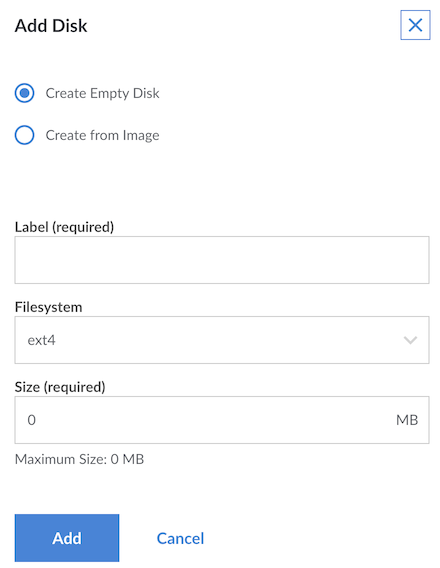
- Nhập tên mô tả như sao chép cho đĩa trong trường Nhãn.
- Chọn ext4 trong trường thả xuống Hệ thống tệp.
- Đặt kích thước của đĩa trong trường Kích thước. Kích thước của đĩa phải đủ lớn để chứa nội dung của đĩa mà bạn muốn sao chép.
- Nhấp vào Thêm để tạo đĩa.
- Lặp lại các bước để tạo đĩa có nhãn hoán đổi và chọn hoán đổi trong trường thả xuống Hệ thống tệp. Đảm bảo rằng kích thước của đĩa hoán đổi giống với kích thước của đĩa hoán đổi của đĩa mà bạn muốn sao chép.
Hệ thống tạo đĩa để chứa các tệp từ đĩa của tài khoản khác.
Khởi động vào chế độ cứu hộ
- Khởi động Compute Instance đang nhận ở chế độ cứu hộ:
- Chọn Compute Instance đang nhận đĩa. Bảng điều khiển của Compute Instance sẽ xuất hiện.
- Chọn More Options Ellipsis và nhấp vào nút Rescue.
- Đặt trường /dev/sda để sao chép và /dev/sdb để hoán đổi.
- Nhấp vào Reboot into Rescue Mode.
Truy cập Phiên bản điện toán ở chế độ cứu hộ
Sau khi Compute Instance khởi động, hãy kết nối với nó thông qua LISH.
- Chọn Compute Instance đang nhận đĩa. Bảng điều khiển của Compute Instance sẽ xuất hiện.
- Nhấp vào Launch Lish Console. Một cửa sổ mới sẽ xuất hiện hiển thị bảng điều khiển Lish, thông báo Welcome to Finnix! và lời nhắc root.
- Đặt mật khẩu root cho môi trường cứu hộ Finnix bằng cách nhập lệnh sau:
passwdMật khẩu gốc này tách biệt với mật khẩu gốc của đĩa mà bạn thường khởi động từ đó. Đặt mật khẩu gốc cho Finnix không ảnh hưởng đến tài khoản gốc của bản phân phối.
- Sau khi Compute Instance khởi động, hãy kết nối với nó thông qua LISH.
- Chọn Compute Instance đang nhận đĩa. Bảng điều khiển của Compute Instance sẽ xuất hiện.
Nhấp vào Launch Lish Console. Một cửa sổ mới sẽ xuất hiện hiển thị bảng điều khiển Lish, thông báo Welcome to Finnix! và lời nhắc root.
- Đặt mật khẩu root cho môi trường cứu hộ Finnix bằng cách nhập lệnh sau:
- Nhập mật khẩu mới cho người dùng root.
khởi động máy chủ SSH:
service ssh startBây giờ bạn có thể kết nối với máy chủ với tư cách là root bằng máy khách SSH trên máy tính cục bộ.
Compute Instance hiện đã sẵn sàng để nhận các tệp từ tài khoản Compute Instance khác.
Sao chép đĩa
- Để bắt đầu sao chép các tệp trên đĩa từ tài khoản này sang tài khoản khác, hãy khởi tạo quá trình chuyển tệp:
- Kết nối với Compute Instance nguồn thông qua máy khách SSH.
- Gõ lệnh sau để bắt đầu sao chép đĩa, thay thế 192.0.2.0 bằng địa chỉ IP của Compute Instance nhận:
dd if=/dev/sda | ssh -C 192.0.2.0 "dd of=/dev/sda" status=progressKết quả sau sẽ xuất hiện. Nhập yes để tiếp tục kết nối:

- Hệ thống sẽ nhắc bạn nhập mật khẩu gốc. Nhập mật khẩu bạn đã tạo ở phần trước khi khởi động máy chủ SSH:

Quá trình truyền tập tin bắt đầu, như được hiển thị bên dưới:
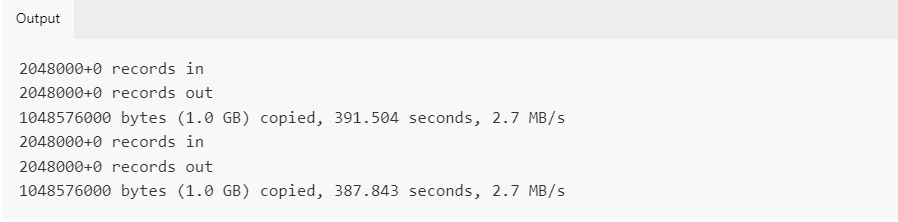
Đợi quá trình chuyển hoàn tất. Lưu ý rằng quá trình này có thể mất một lúc, tùy thuộc vào kích thước ổ đĩa của bạn.
Xác minh đĩa
Sau khi quá trình chuyển tệp hoàn tất, bạn nên xác minh đĩa bằng cách gắn đĩa vào Compute Instance đang nhận. Đảm bảo rằng Network Helper đang bật cho Compute Instance đang nhận hoặc IP tĩnh được định cấu hình để cho phép kết nối mạng với các địa chỉ IP mới.
- Kết nối với Compute Instance đang nhận thông qua SSH với tư cách là root.
- Để kiểm tra xem các đĩa đã được chuyển thành công hay chưa, hãy tạo một thư mục mới cho đĩa bằng cách nhập lệnh sau:
mkdir linode- Gắn đĩa bằng cách nhập lệnh sau:
mount /dev/sda linode- Xem các thư mục trong đĩa bằng cách nhập lệnh sau:
ls linode/Đầu ra tương tự như sau:

Khởi động từ đĩa
Để khởi động Compute Instance đang nhận từ đĩa đã chuyển, hãy tạo một cấu hình mới:
Nhấp vào tab Linodes.
– Chọn Compute Instance đã nhận đĩa. Bảng điều khiển của Compute Instance sẽ xuất hiện.
– Chọn tab Configurations, sau đó là nút Add a Configuration. Cửa sổ Add a Linode Configuration sẽ xuất hiện.
– Nhập tên cho cấu hình trong trường Label, chẳng hạn như Received disk.
– Trong phần Block Device Assignment, hãy đặt /dev/sda để sao chép và /dev/sdb để hoán đổi đĩa.
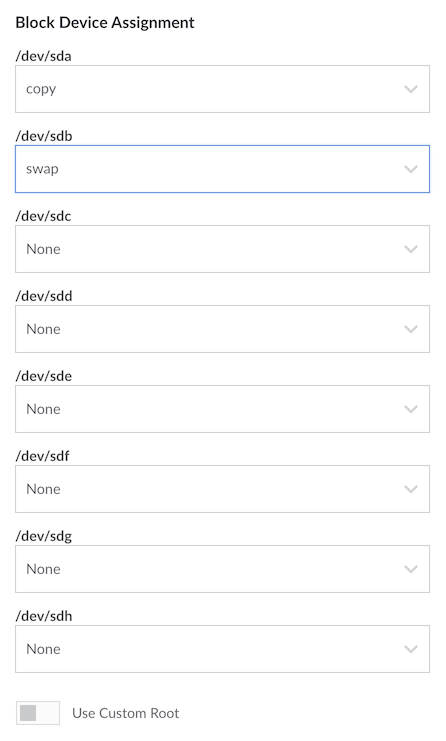
– Chọn submit
Bạn đã tạo thành công hồ sơ cấu hình.
Khởi động Phiên bản điện toán đang nhận:
- Từ tab Cấu hình của bảng điều khiển Compute Instance, hãy tìm cấu hình đĩa Received mà bạn đã tạo.
- Nhấp vào nút Boot để khởi động lại Compute Instance bằng cấu hình đã chọn và khởi động từ đĩa đã chuyển.

Phiên bản điện toán khởi động bằng đĩa bạn đã chuyển.
